jenkis安装
安装的jdk是1.8版本,对应的maven版本是3.6.3
maven下载历史版本https://archive.apache.org/dist/maven/maven-3/
Jenkins下载官网 https://get.jenkins.io/war/
jenkins 镜像地址 https://mirrors.tuna.tsinghua.edu.cn/jenkins/redhat-stable/
1、安装JDK
1、使用yum查找jdk
yum search java|grep jdk
Jenkins需要依赖JDK,所以需要先安装JD
2、执行安装命令:
yum install java-1.8.0-openjdk.x86_64
3、安装成功后,默认安装路径在
/usr/lib/jvm/java-1.8.0-openjdk-1.8.0.232.b09-0.el7_7.x86_64
4、验证java是否安装成功
查看java版本: java -version
查看java是否可用:javac
出现错误-bash: javac: command not found
错误原因:默认安装完只有运行环境,java安装目录下只有jre文件夹
5、安装开发环境
yum install java-1.8.0-openjdk-devel.x86_64
6、再次输入javac验证是否成功
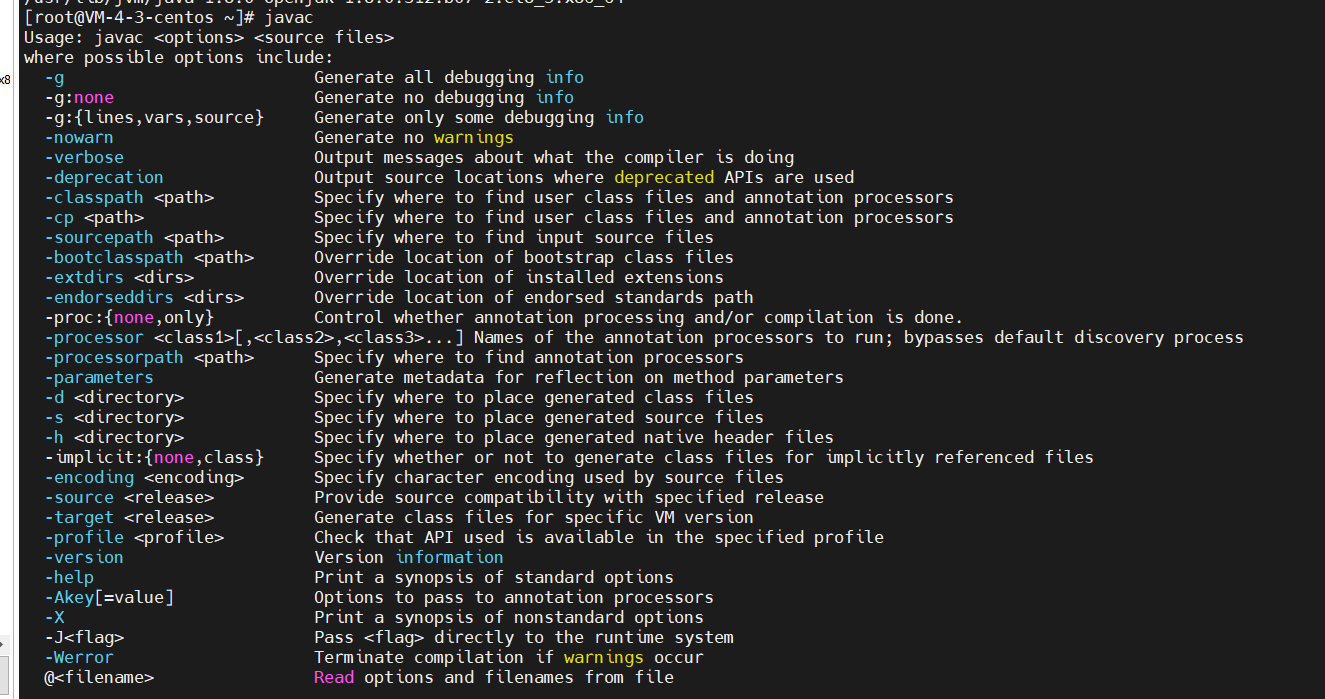
7、设置环境变量
vim /etc/profile
export JAVA_HOME=/usr/lib/jvm/java-1.8.0-openjdk-1.8.0.312.b07-2.el8_5.x86_64
export PATH=$JAVA_HOME/bin:$PATH
export CLASSPATH=.:$JAVA_HOME/lib/dt.jar:$JAVA_HOME/lib/tools.jar
8、使环境变量生效:
source /etc/profile
9、查看环境变量
echo $JAVA_HOME
2、安装Maven
1、下载maven
wget https://dlcdn.apache.org/maven/maven-3/3.8.4/binaries/apache-maven-3.8.4-bin.tar.gz
2、解压maven
tar -zxvf apache-maven-3.8.4-bin.tar.gz
3、配置环境变量
在/etc/profile中保存Maven的环境变量:
export M2_HOME=/opt/server/apache-maven-3.8.4
export PATH=$PATH:$M2_HOME/bin
通过source使配置文件生效:
4、 使环境变量生效:
source /etc/profile
4、查看版本号
5、查看版本号
mvn -version
3、安装jenkins
1.添加Jenkins源
sudo wget -O /etc/yum.repos.d/jenkins.repo https://pkg.jenkins.io/redhat-stable/jenkins.repo
sudo rpm --import https://pkg.jenkins.io/redhat-stable/jenkins.io.key
2. 引入jenkins依赖deamonize
yum install epel-release # repository that provides 'daemonize'
3. 通过yum命令安装Jenkins
yum install jenkins
4.修改配置
vi /etc/sysconfig/jenkins
修改端口号
JENKINS_USER=“root”
JENKINS_PORT=“8090”
5.安装完成之后,启动jenkins
systemctl start jenkins
6. jenkins插件下载地址修改为国内镜像地址
cd /var/lib/jenkins/updates
sed -i 's/http://updates.jenkins-ci.org/download/https://mirrors.tuna.tsinghua.edu.cn/jenkins/g' default.json && sed -i 's/http://www.google.com/https://www.baidu.com/g' default.json
7. 修改镜像地址后重启jenkins
http://ip:8090/restart
最后
以上就是怕黑百褶裙最近收集整理的关于jenkis安装jenkis安装的全部内容,更多相关jenkis安装jenkis安装内容请搜索靠谱客的其他文章。
本图文内容来源于网友提供,作为学习参考使用,或来自网络收集整理,版权属于原作者所有。








发表评论 取消回复